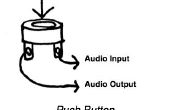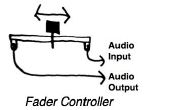Paso 5: Ejecutar la aplicación
Para ejecutar la aplicación, enchufe el Linino ONE/Arduino Yun en el ordenador con el cable USB. Abrir una ventana de terminal (Mac OS X) o Node.js el símbolo del sistema (Windows) y ejecutamos los siguientes comandos (sustituya C:\Development\IoTWorkshop por el camino que conduce a la carpeta de taller):
cd C:\Development\IoTLabs node lab003.js
Usted debe ver algunas luces en el centelleo de la Junta un poco y se inicializa la aplicación, entonces usted debería ver algo como lo siguiente en la ventana de terminal/consola (dependerán de los valores reales en cuanta luz recibe el fotoresistor):
c:\Development\IoTLabs>node lab003.js 1429678663007 Device(s) COM3 1429678663038 Connected COM3 1429678668085 Repl Initialized >> val: 1.5478515625; brightness: 0 val: 1.552734375; brightness: 0 val: 1.5478515625; brightness: 0 val: 1.5478515625; brightness: 0 val: 1.5478515625; brightness: 0 val: 1.5478515625; brightness: 0 val: 1.5478515625; brightness: 0 val: 1.5478515625; brightness: 0 val: 1.552734375; brightness: 0 val: 1.5478515625; brightness: 0 val: 1.5478515625; brightness: 0 val: 1.5478515625; brightness: 0 val: 1.5478515625; brightness: 0 val: 1.5478515625; brightness: 0 val: 1.5478515625; brightness: 0 val: 1.5478515625; brightness: 0
Con la aplicación corriendo a tratar de cambiar la cantidad de luz la fotorresistencia recibe tapando poco a poco con la mano. Reduce la cantidad de luz que detecta, la resistencia disminuirá y pasa más voltaje en el pin de entrada. Igual que, gracias a su código, aumentará la tensión en el LED en el pin de salida y el LED brillará más brillante. También notará que hay una cantidad mínima de luz que hará que el LED se apague todos juntos. Eso es debido a la asignación de valor de entrada de 350 para el valor de salida de 0 (si la habitación en que está es demasiado débil y nunca es apagando el LED, puede aumentar de 350 a algo así como 500 y ver qué pasa).